
Under en tid för att vara en del har de viktigaste operativsystemen, vare sig Windows eller macOS, den vanliga vanan att nästan tvinga oss att skapa ett lösenord till vårt inloggningskonto, för att förhindra alla som passerar nära vår dator, kan komma åt all information som vi har lagrat i den.
Windows 10 erbjuder oss olika alternativ för att komma åt vårt Windows-konto, antingen genom att använda en fingeravtrycksläsare, använda en integrerad Real Sense-kamera, genom att ange en PIN-kod eller med hjälp av ett bildlösenord. Det är uppenbart att det inte kommer att vara på grund av brist på alternativ.
I den här artikeln kommer vi att lära dig hur du ställer in ett bildlösenord. Vad handlar det om? Tja, det är så enkelt som skapa en bakgrundsbild där vi måste utföra en serie gester, gester som kan vara cirklar, tryck på skärmen eller raka linjer. Detta blocksystem är främst utformat för Windows 10-datorenheter som integrerar en pekskärm, även om vi också kan använda den genom att utföra gester med musen på vår enhet, även om det inte är det bästa alternativet.
Ställ in bildlösenord i Windows 10
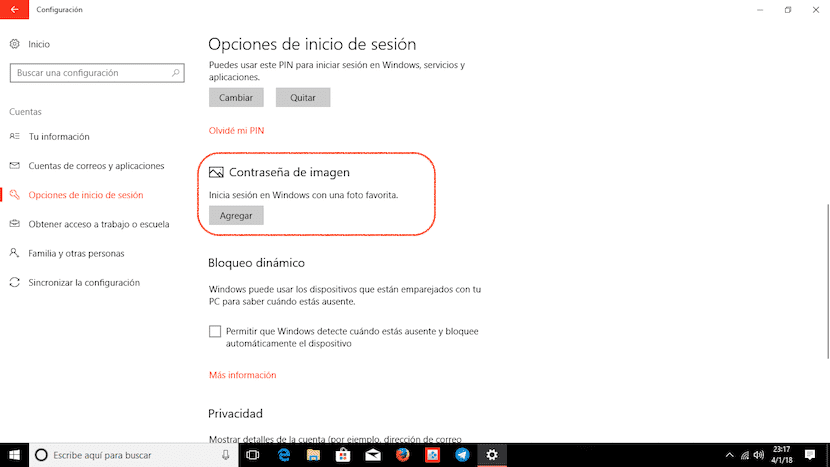
- Först går vi till konfigurationsalternativen och klickar på Användare.
- Inom alternativet Användare går vi till Inloggningsalternativ och välj Lägg till i bildlösenordet
- Vid den tiden kommer Windows inte att begära användarlösenordet för att säkerställa att vi är de legitima ägarna av kontot som vi använder, för att förhindra att någon annan person som använder det kan hindra oss från att komma åt vår dator. ändra åtkomstmönster eller lösenord.
- Därefter väljer vi bilden som vi vill etablera upplåsningsmönstren på och följer stegen som guiden visar ställa in gester som skyddar åtkomsten till vår Windows 10-dator.
- Tänk på att vi måste kom ihåg både storleken på gesterna och den del av skärmen där vi har gjort demeftersom de kommer att bli en del av åtkomsten till vår dator.